Comment créer une story Facebook

Les stories Facebook peuvent être très amusantes à réaliser. Voici comment vous pouvez créer une story sur votre appareil Android et votre ordinateur.
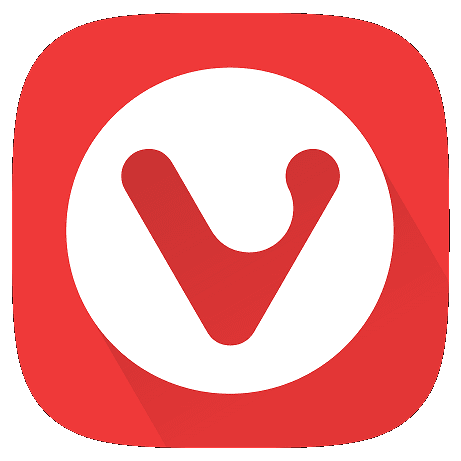
À l'heure actuelle, vous pouvez trouver une option de mode sombre à peu près partout - dans les applications, les systèmes d'exploitation et plus encore. Cela implique l'utilisation d'un schéma de couleurs plus foncé que celui par défaut de couleur claire. Les principales raisons pour lesquelles la plupart des gens les préfèrent sont que la lecture de texte clair sur des arrière-plans sombres peut être plus facile et que l'utilisation d'un écran dans des environnements sombres avec des couleurs sombres provoque moins de reflets sur l'écran. Si vous avez un écran OLED ou AMOLED, le mode sombre réduira même la consommation d'énergie de votre téléphone par rapport à la consommation d'énergie avec un thème clair.
Astuce : les écrans OLED et AMOLED nécessitent moins d'énergie lorsqu'ils affichent une image plus sombre et presque pas d'énergie lorsqu'ils affichent du noir. En effet, sur ces types d'écran, les pixels sont la source de la lumière de l'écran. En comparaison, un écran LCD traditionnel utilise des pixels pour colorer la lumière d'un rétroéclairage. Ce rétroéclairage est toujours allumé lorsque l'écran est allumé, consommant de l'énergie même lors de l'affichage d'un écran noir.
Pour activer le mode sombre dans le navigateur Vivaldi pour Android, vous devrez utiliser les paramètres de l'application. Pour ouvrir les paramètres de Vivaldi, appuyez sur l'icône Vivaldi dans le coin supérieur droit, à la fin de la barre d'URL.
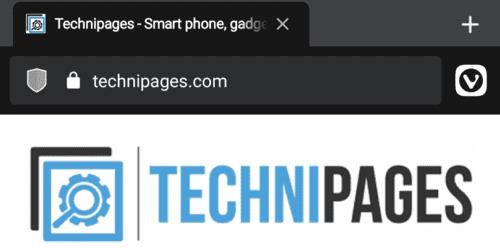
Pour accéder aux paramètres de Vivaldi, appuyez sur l'icône Vivaldi à la fin de la barre d'URL.
Dans la liste déroulante, appuyez sur « Paramètres ».
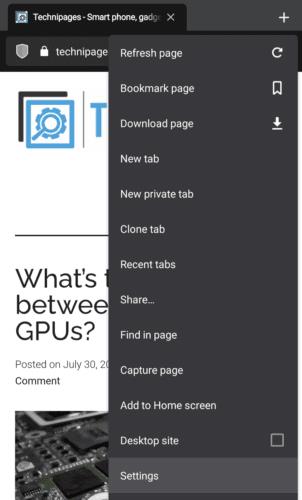
Appuyez sur "Paramètres" pour ouvrir les paramètres de Vivaldi.
Dans le menu des paramètres, vous devrez faire défiler jusqu'à la sous-section « Apparence », puis appuyez sur l'option « Thèmes ».
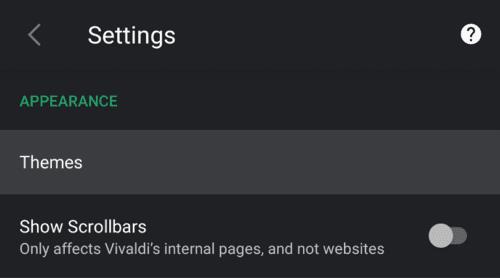
Appuyez sur "Thèmes" dans la sous-section "Apparence".
Par défaut, Vivaldi correspond au thème à l'échelle du système de votre téléphone. Si vous utilisez un thème de téléphone sombre ou un mode d'économie de batterie, Vivaldi utilisera par défaut un thème sombre. De même, si votre appareil utilise un thème clair, Vivaldi fera de même.
Vous pouvez remplacer la sélection de thème de Vivaldi en sélectionnant manuellement un thème clair ou sombre. Votre paramètre s'appliquera immédiatement
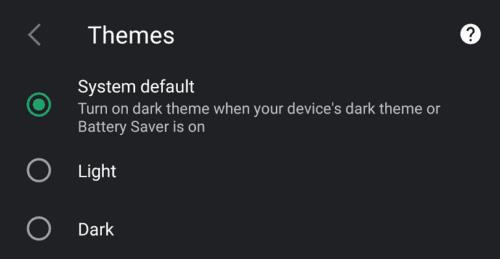
Appuyez sur "Sombre" pour activer manuellement le mode sombre.
Les stories Facebook peuvent être très amusantes à réaliser. Voici comment vous pouvez créer une story sur votre appareil Android et votre ordinateur.
Découvrez comment désactiver les vidéos en lecture automatique ennuyeuses dans Google Chrome et Mozilla Firefox grâce à ce tutoriel.
Résoudre un problème où la Samsung Galaxy Tab A est bloquée sur un écran noir et ne s
Un tutoriel montrant deux solutions pour empêcher définitivement les applications de démarrer au démarrage de votre appareil Android.
Ce tutoriel vous montre comment transférer un message texte depuis un appareil Android en utilisant l
Comment activer ou désactiver les fonctionnalités de vérification orthographique dans le système d
Vous vous demandez si vous pouvez utiliser ce chargeur provenant d’un autre appareil avec votre téléphone ou votre tablette ? Cet article informatif a quelques réponses pour vous.
Lorsque Samsung a dévoilé sa nouvelle gamme de tablettes phares, il y avait beaucoup à attendre. Non seulement les Galaxy Tab S9 et S9+ apportent des améliorations attendues par rapport à la série Tab S8, mais Samsung a également introduit la Galaxy Tab S9 Ultra.
Aimez-vous lire des eBooks sur les tablettes Amazon Kindle Fire ? Découvrez comment ajouter des notes et surligner du texte dans un livre sur Kindle Fire.
Vous souhaitez organiser le système de signets de votre tablette Amazon Fire ? Lisez cet article pour apprendre à ajouter, supprimer et éditer des signets dès maintenant !






